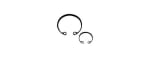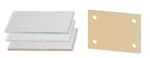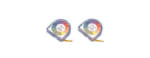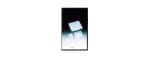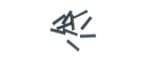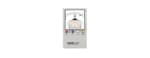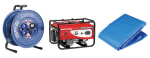InternetExplorerのキャッシュクリア
 [セーフティ]をクリック
[セーフティ]をクリック
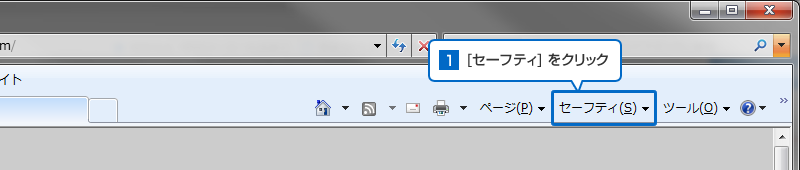
 [閲覧の履歴の削除]をクリック
[閲覧の履歴の削除]をクリック
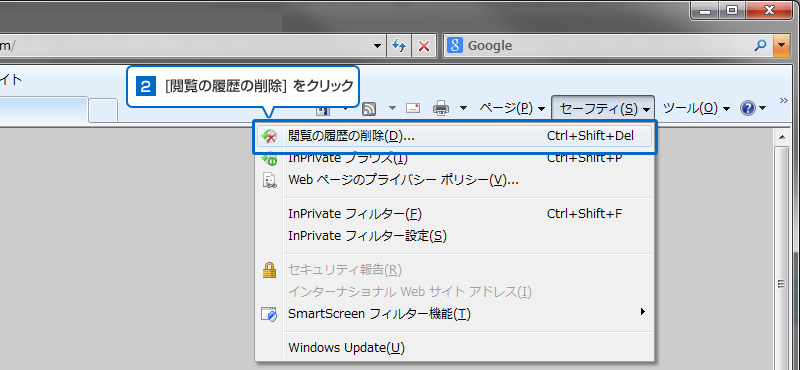
 [インターネット一時ファイル]にチェックを入れる -
[インターネット一時ファイル]にチェックを入れる -  [削除]をクリック
[削除]をクリック
Cookie、パスワードにチェックを入れると自動ログイン、自動入力のパスワードが削除されますのでご注意ください。
削除される場合は、あらかじめパスワードをご確認いただくことをお勧めします。
弊社サイトを [お気に入り] に入れて頂いている場合は [お気に入り Web サイト データを保持する] のチェックを外して下さい。
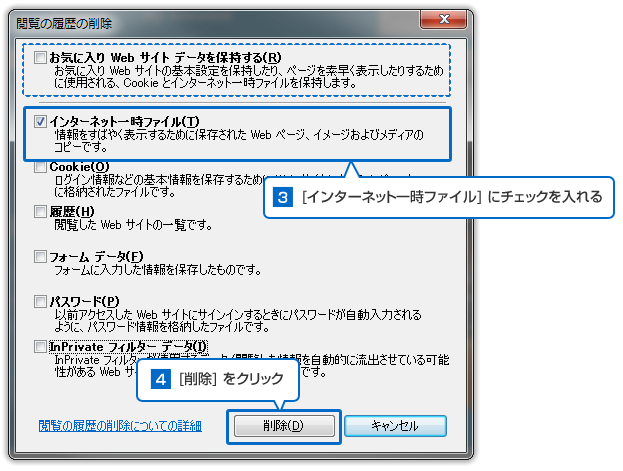
[削除]をクリック後ステータスバーが消えたらキャッシュクリア完了です。
InternetExplorer9
 [ツール]アイコンをクリック
[ツール]アイコンをクリック

ツールメニューは[Alt+X]でも開けます。
 [インターネットオプション]をクリック
[インターネットオプション]をクリック
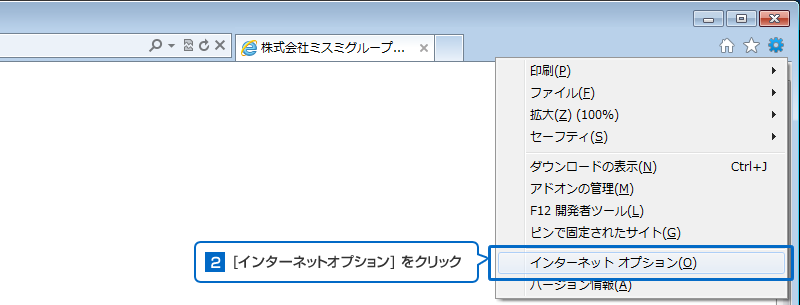
 [削除]をクリック
[削除]をクリック
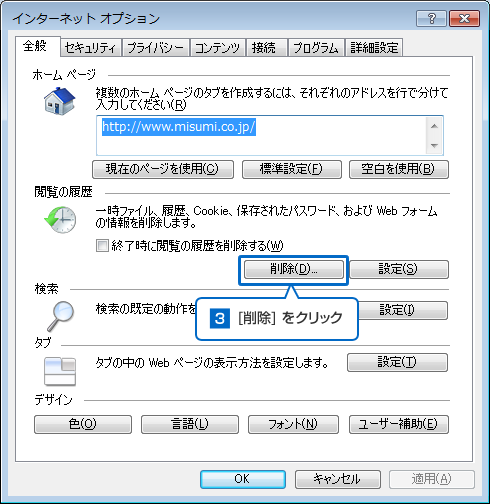
 [インターネット一時ファイル]にチェックを入れる -
[インターネット一時ファイル]にチェックを入れる -  [削除]をクリック
[削除]をクリック
Cookie、パスワードにチェックを入れると自動ログイン、自動入力のパスワードが削除されますのでご注意ください。
削除される場合は、あらかじめパスワードをご確認いただくことをお勧めします。
弊社サイトを [お気に入り] に入れて頂いている場合は [お気に入り Web サイト データを保持する] のチェックを外して下さい。


ウィンドウ下部に[Internet Explorer は、選択された閲覧の履歴の削除を完了しました。]と表示されたらキャッシュクリア完了です。
InternetExplorer10
 [ツール]アイコンをクリック
[ツール]アイコンをクリック

ツールメニューは[Alt+X]でも開けます。
 [インターネットオプション]をクリック
[インターネットオプション]をクリック
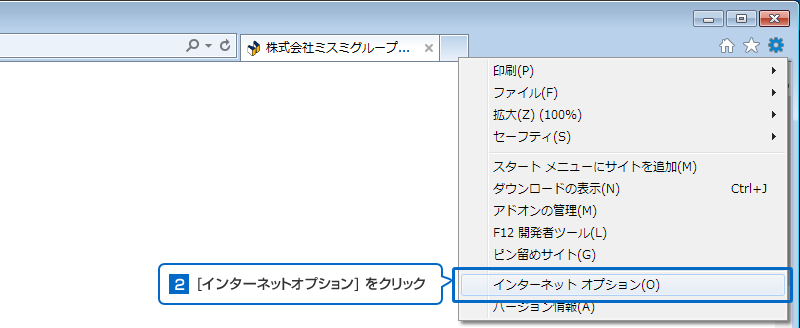
 [削除]をクリック
[削除]をクリック
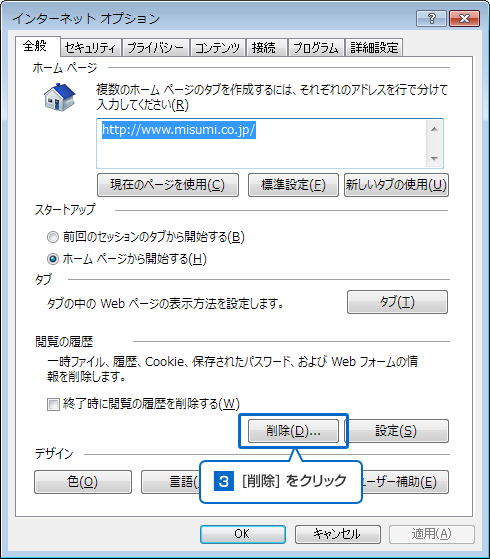
 [インターネット一時ファイル]にチェックを入れる -
[インターネット一時ファイル]にチェックを入れる -  [削除]をクリック
[削除]をクリック
クッキーとWebサイトデータ、パスワードにチェックを入れると自動ログイン、自動入力のパスワードが削除されますのでご注意ください。
削除される場合は、あらかじめパスワードをご確認いただくことをお勧めします。
弊社サイトを [お気に入り] に入れて頂いている場合は [お気に入り Web サイト データを保持する] のチェックを外して下さい。
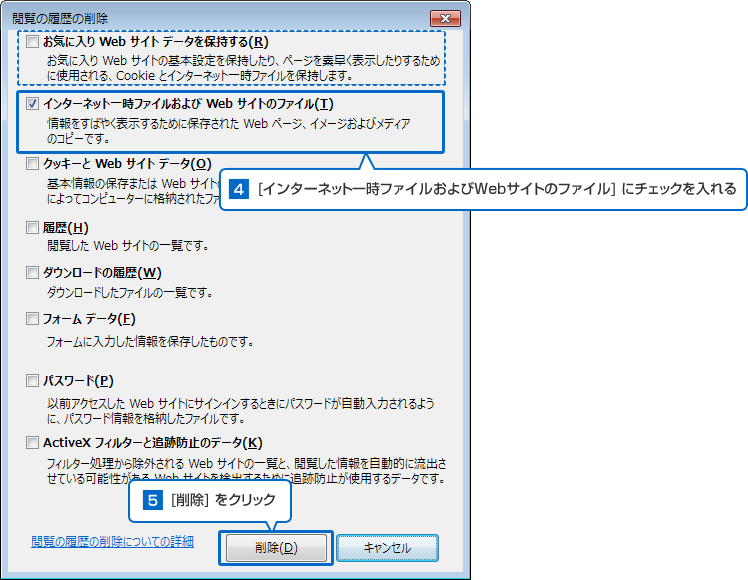

ウィンドウ下部に[Internet Explorer は、選択された閲覧の履歴の削除を完了しました。]と表示されたらキャッシュクリア完了です。
InternetExplorer11
 [ツール]アイコンをクリック
[ツール]アイコンをクリック

ツールメニューは[Alt+X]でも開けます。
 [インターネットオプション]をクリック
[インターネットオプション]をクリック
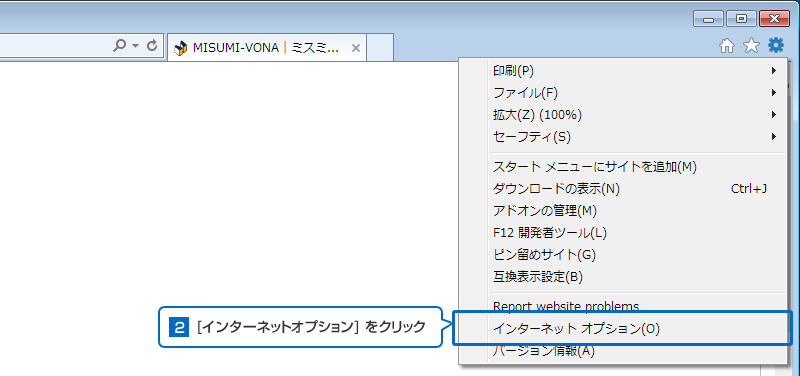
 [削除]をクリック
[削除]をクリック
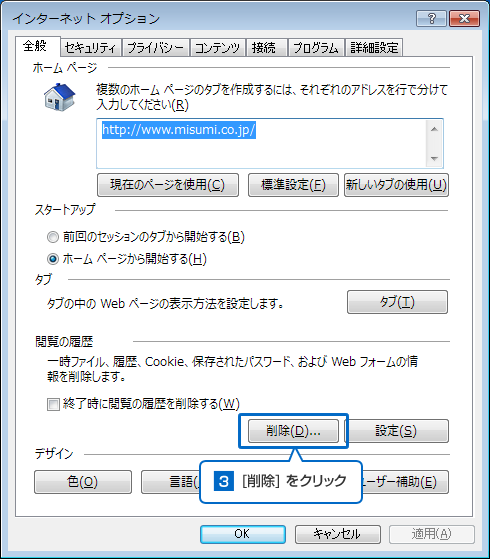
 [インターネット一時ファイル]にチェックを入れる -
[インターネット一時ファイル]にチェックを入れる -  [削除]をクリック
[削除]をクリック
クッキーとWebサイトデータ、パスワードにチェックを入れると自動ログイン、自動入力のパスワードが削除されますのでご注意ください。
削除される場合は、あらかじめパスワードをご確認いただくことをお勧めします。
弊社サイトを [お気に入り] に入れて頂いている場合は [お気に入り Web サイト データを保持する] のチェックを外して下さい。
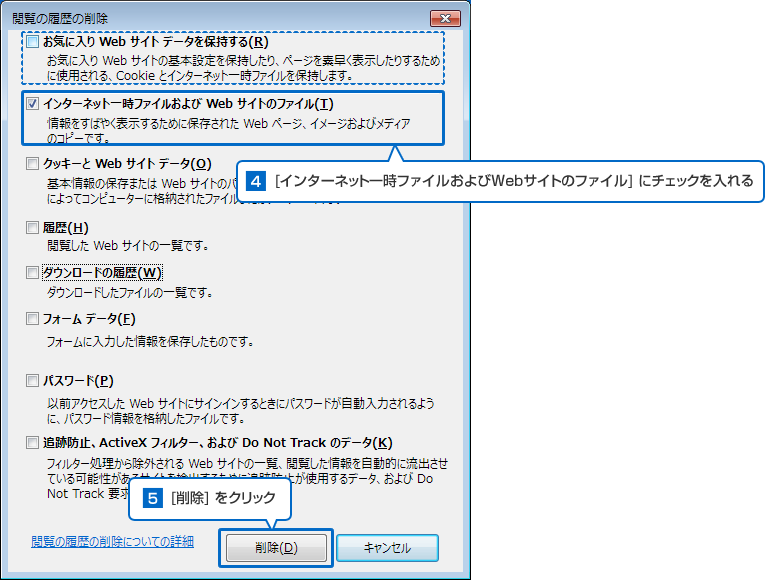

ウィンドウ下部に[選択された閲覧の履歴が削除されました。]と表示されたらキャッシュクリア完了です。